2 простых решения для переноса музыки с iTunes на iPhone
Музыка является одним из самых важных аспектов нашей жизни.
Независимо от того, чувствуете ли вы себя счастливым, грустным, злым, на вершине мира, есть песня, которая вам может быть близка, и она для вас. Каждое замечательное воспоминание, идеальная тренировка и наполненная любовью поездка сопровождаются музыкой, яркими моментами и общим опытом.
Однако эта музыка должна откуда-то появиться. Как пользователь iPhone, например, пользователи iPhone 13, вы уже должны быть знакомы с iTunes, независимо от того, покупаете ли вы через магазин Apple Music, онлайн-поставщиков или компакт-диски.
Проблема возникает, когда вы пытаетесь передавать музыку на iPhone или другое устройство iOS. Вы хотите, чтобы это было быстро, безопасно и без ущерба для качества ваших аудиофайлов. Но как легко и быстро добавить музыку из iTunes на iPhone, включая iPhone 13?
Сегодня мы собираемся изучить все тонкости двух самых популярных способов передачи музыки из вашей учетной записи iTunes на устройство iPhone или iPad, чтобы вы могли слушать музыку на ходу, независимо от того, что жизнь преподносит вам. .
Метод № 1 — Как синхронизировать музыку из iTunes на iPhone вручную [поддерживается iPhone 13]
Конечно, первый способ, который вы можете попробовать, — это использовать сам iTunes. Используя iTunes, вы можете отключить настройку автоматического обновления, чтобы вы могли вручную обрабатывать файлы на вашем устройстве с помощью проводника. Вот как;
Шаг № 1. Убедитесь, что вы обновили версию iTunes, чтобы быть уверенным, что используете последнюю версию. Когда будете готовы, откройте iTunes.
Теперь подключите свой iPhone или устройство iOS с помощью специального USB-кабеля. И ваш компьютер, и окно iTunes должны распознать устройство после его подключения.
Шаг № 2 – Нажмите кнопку «Устройство», расположенную в верхней части iTunes, расположенную под опцией «Управление».
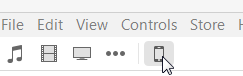
Шаг № 3. Внизу вы увидите параметр «Управлять музыкой и видео вручную». Установите этот флажок, чтобы иметь возможность управлять музыкой вручную.
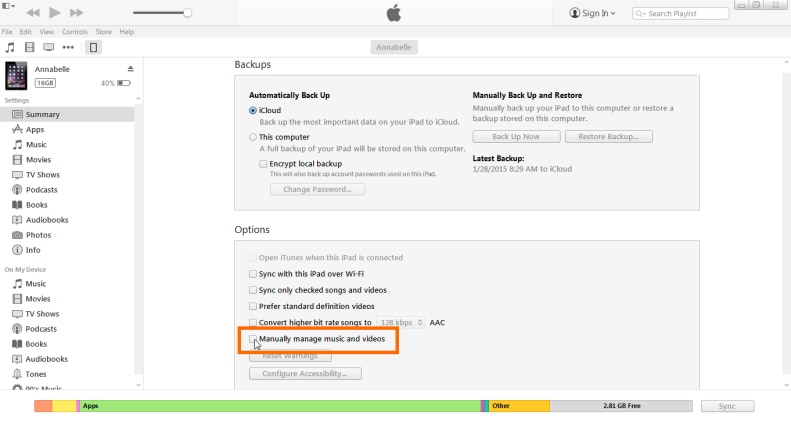
Это также отключит функцию автоматической синхронизации, которую iTunes запускает по умолчанию.
Шаг № 4. Откройте программу проводника и перейдите в музыкальную папку вашего iPhone.
Шаг № 5. В другом окне перейдите к своим музыкальным файлам, а затем просто перетащите их в музыкальную папку вашего iPhone.
Кроме того, вы можете просто перетащить нужные музыкальные файлы с компьютера на iPhone, перетащив их прямо из программного обеспечения iTunes.
Метод № 2 — перенос музыки с iTunes на iPhone с помощью стороннего программного обеспечения [поддерживается iPhone 13]
Хотя описанный выше метод может показаться легким и простым, он не обходится без проблем. Для некоторых людей iTunes требует много оперативной памяти на вашем компьютере. Для других это просто не работает или слишком сложно.
Если вы ищете быстрый и надежный способ передачи музыки с iTunes на iPhone, настоятельно рекомендуется использовать стороннее программное обеспечение, в первую очередь; DrFoneTool — Диспетчер телефона (iOS).

DrFoneTool – Диспетчер телефона (iOS)
Лучшее решение о том, как добавить музыку из iTunes на iPhone
- Передавайте, управляйте, экспортируйте/импортируйте свою музыку, фотографии, видео, контакты, SMS, приложения и т. д.
- Резервное копирование музыки, фотографий, видео, контактов, SMS, приложений и т. д. на компьютер и их легкое восстановление.
- Перенос музыки, фотографий, видео, контактов, сообщений и т. д. с одного смартфона на другой.
- Передача мультимедийных файлов между устройствами iOS и iTunes.
- Полностью совместим с новейшей iOS
Вот как;
Шаг № 1 — Загрузите программное обеспечение на свой компьютер. После завершения дважды щелкните загруженный файл и следуйте инструкциям на экране для установки.
Шаг № 2. Подключите устройство iOS к компьютеру с помощью кабеля Lightning или USB. DrFoneTool — Диспетчер телефона (iOS) должен распознать устройство.
Шаг № 3 – В главном меню программного обеспечения выберите опцию «Диспетчер телефона».

Шаг № 4 – В меню «Перенос» нажмите «Перенести iTunes Media на устройство».

Шаг № 5. В следующем окне программа начнет сканировать вашу библиотеку iTunes, показывая вам доступные файлы.
Шаг № 6. В окне результатов выберите типы файлов (в данном случае музыку), которые вы хотите перенести на свое устройство iOS, и нажмите «Перенести».

Это перенесет ваши музыкальные файлы на ваше устройство iOS в течение нескольких минут, в зависимости от того, сколько файлов вы передаете. Повторите этот процесс для всей музыки, которую вы хотите иметь на своем устройстве, и вы будете готовы к рок-музыке, где бы вы ни находились.
Заключение
Как видите, есть два очень простых способа научиться добавлять музыку из iTunes на iPhone. Хотя iTunes считается довольно мощным инструментом, нет более простого способа, чем DrFoneTool — Phone Manager (iOS).
Программное обеспечение полностью совместимо с компьютерами Windows и Mac, всеми видами устройств iOS, включая iPad и iPod Touch, и даже поставляется с 30-дневным бесплатным пробным периодом, так что вы можете использовать это программное обеспечение независимо от того, подходит оно вам или нет.
Это позволяет легко научиться переносить музыку из iTunes на iPhone, а также ваши фотографии, видео, документы, аудиофайлы и многое другое, что намного проще, позволяя вам получать доступ к своим файлам и мультимедиа так, как это предполагалось. наслаждались.
последние статьи

